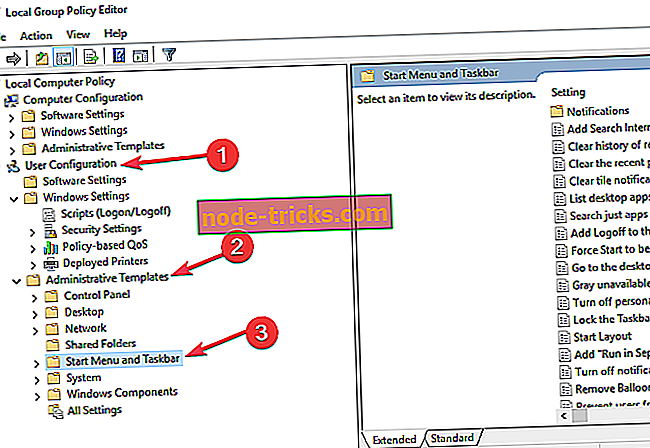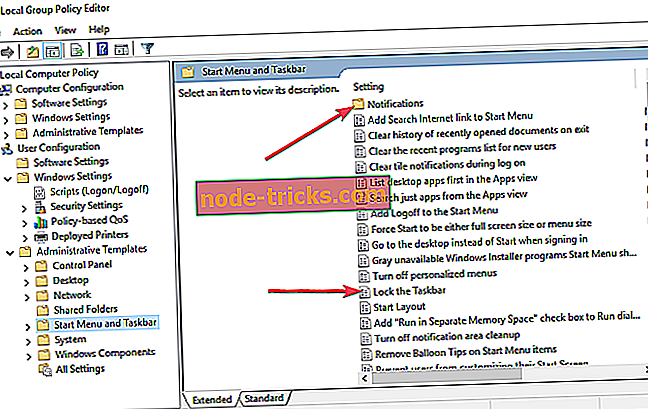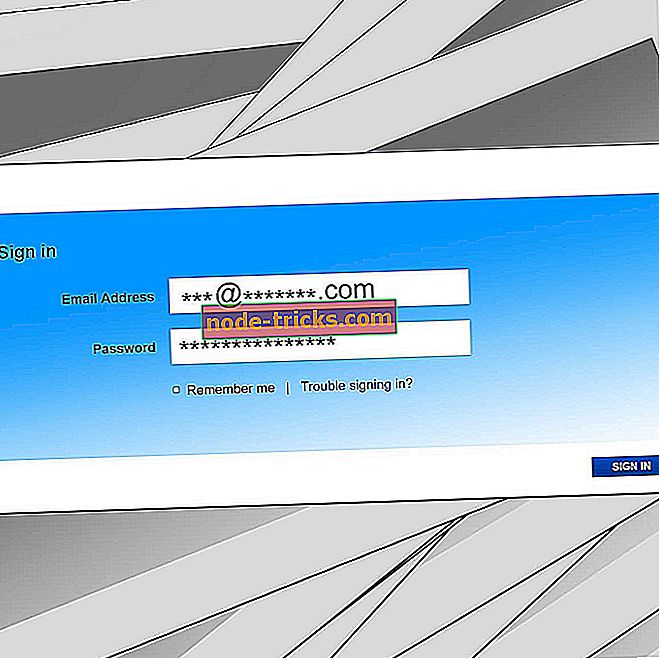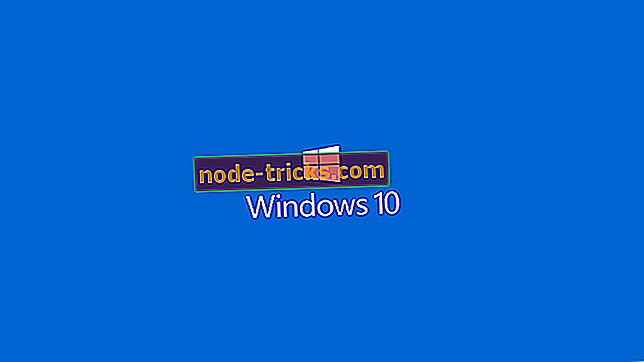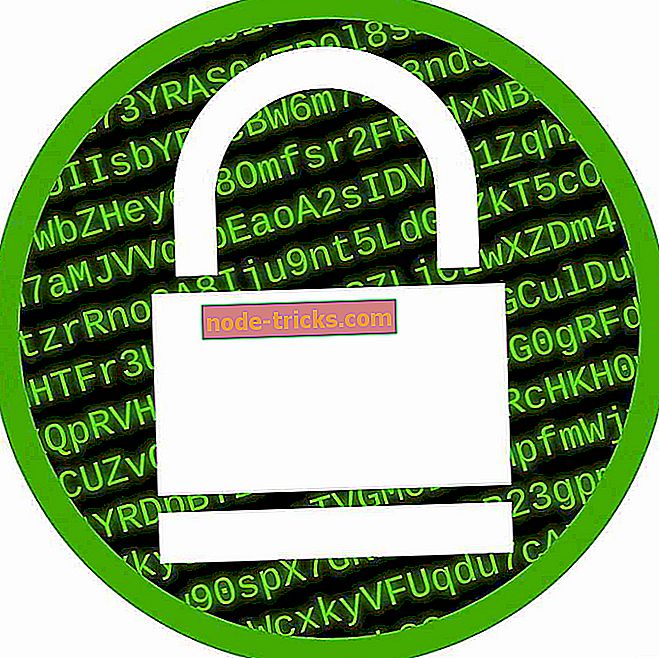Kaip išspręsti „Windows 10“ užduočių juostą ne slepiant?
4 greiti sprendimai, skirti užduočių juostai ne paslėpti
- Iš naujo paleiskite „Windows File Explorer“
- Patikrinkite užduočių juostos nuostatas
- Patikrinkite grupės strategijos nustatymus
- Patikrinkite trečiosios šalies programas ir programinę įrangą
„Windows“ užduočių juosta yra esminė visos „Windows“ patirties dalis. Pirmą kartą paleidus „Windows 95“, ši funkcija pasikeitė ir tapo būtina.
Vis dėlto atrodo, kad daugelis iš mūsų nežino, kaip paslėpti užduočių juostą, kad galėtumėte mėgautis nejaukiu darbalaukiu.
Taip, kai kurie naudotojai pageidauja tvarkingo darbo stalo ir užduočių juostos, kaip ir skausmingos nykščio, net jei to nereikia.

Laimei „Microsoft“ kepė funkciją, kuri leidžia „Windows“ vartotojams paslėpti užduočių juostą. Ši funkcija perkelta į ankstesnes versijas „Windows 10“.
Tačiau neseniai kai kurie naudotojai skundėsi, kad užduočių juostos slėpimo parinktis neveikia „Windows 10“. Leiskite mums atlikti žingsnis po žingsnio, kaip paslėpti užduočių juostą „Windows 10“.

Prie šios funkcijos galima pasiekti nukreipdami į Nustatymai> Personalizavimas> Užduočių juosta. Kaip funkcijos poaibį galėsite automatiškai paslėpti užduočių juostą darbalaukio režimu “ir„ Tablet režime “.
Darbalaukio režimas naudingas kompiuteriams ir nešiojamiesiems kompiuteriams. Tačiau, jei atsitiktų, kad turite konvertuojamąjį, antrasis variantas yra prasmingesnis.
Kodėl mano užduočių juosta nėra automatiškai slepiama?
Funkcija paslėpti „Windows 10“ užduočių juostą yra gana patikima, tačiau ji turi teisingą dalį problemų. Dažniausias skundas yra tada, kai „Windows 10“ užduočių juosta neslepiasi. Šiame segmente pašalinsime problemą ir išspręsime tą patį.
Prieš pradedant faktinius trikčių šalinimo veiksmus, svarbu suprasti, kodėl „Windows 10“ užduočių juosta neslepiasi. Labai tikėtina, kad tai yra aktyvi programos piktograma, kuri sustabdo „Windows“ užduočių juostos dingimą.
Tai paprastai atsitinka, jei viena iš užduočių juostos programų bando informuoti vartotojus apie atliktą užduotį ar naują pranešimą. Tokiu atveju tokiu atveju, kuriame dalyvauja pranešimas, bus išspręsta problema.
Susijusioje pastaboje „Windows“ taip pat atlieka fone sukurtų programų skaičių ir šios programos taip pat gali būti jūsų kaltininkas. Tuomet kartais užduočių juosta nepaslėpta net ir po visų pranešimų.
Ką daryti, jei užduočių juosta nebus paslėpta automatiškai
1. Iš naujo paleiskite „Windows File Explorer“

Vienas iš geriausių ir lengviausių būdų išspręsti šią problemą yra iš naujo paleisti „Windows File Explorer“. Jei norite iš naujo paleisti „Windows“ failų naršyklę, atlikite toliau nurodytus veiksmus.
- Atidarykite „Windows“ užduočių tvarkyklę paspausdami „Ctrl“ + „Shift“ + „Esc“
- Spustelėkite daugiau informacijos
- Dešiniuoju pelės mygtuku spustelėkite „Windows Explorer“ procesą ir pasirinkite „Restart“
Kai „Windows File Explorer“ bus paleistas iš naujo, pabandykite spustelėti bet kurioje darbalaukio vietoje, užduočių juosta turėtų paslėpti automatiškai. Įsitikinkite, kad spustelėję pelės nėra užduočių juostoje.
2. Patikrinkite užduočių juostos nuostatas

Jei pirmiau minėti veiksmai neišsprendžia jūsų problemos laiko, mes naudojame tam tikras pažangias taktikas.
Retais atvejais užduočių juostos ne slėpimo problemą taip pat sukelia programos, kurios nėra rodomos tiesiogiai užduočių juostoje, bet yra rodyklės piktogramos. Kad nustatytumėte šią eilutę, turime pereiti prie užduočių juostos nuostatų, atlikdami toliau nurodytus veiksmus:
- Nustatymuose pereikite prie Personalizavimas> Užduočių juosta
- Skiltyje „Pranešimų sritis“ pasirinkite „Pasirinkti, kurios piktogramos rodomos užduočių juostoje“

Dabar galite išsiaiškinti, kuri programa sukelia problemą, perjungdama „Visada rodyti visas piktogramas pranešimo srityje“ į išjungtą padėtį.
Tuo tarpu galite išjungti programas, kurios, jūsų manymu, nereikalingos spindulių pranešimai. Pranešimas gali būti visiškai išjungtas, nukreipiant jį į „Pranešimai ir parinktys“ ir perjungiant „Gauti pranešimus iš programų ir kitų siuntėjų“ į išjungtą padėtį.
3. Patikrinkite grupės strategijos nustatymus
Netinkami grupės strategijos nustatymai taip pat gali sukelti užduočių juostos matymą ekrane. Yra keletas su užduočių juostomis susijusių funkcijų, kurias galite nustatyti grupės strategijos redaktoriuje, kad įsitikintumėte, jog užduočių juosta elgiasi taip, kaip norite.
Toliau pateikiami šie veiksmai:
- Eikite į Pradėti> įveskite gpedit.msc > paspauskite Enter
- Eikite į vartotojo konfigūraciją> Administravimo šablonai> Pradžios meniu ir užduočių juosta
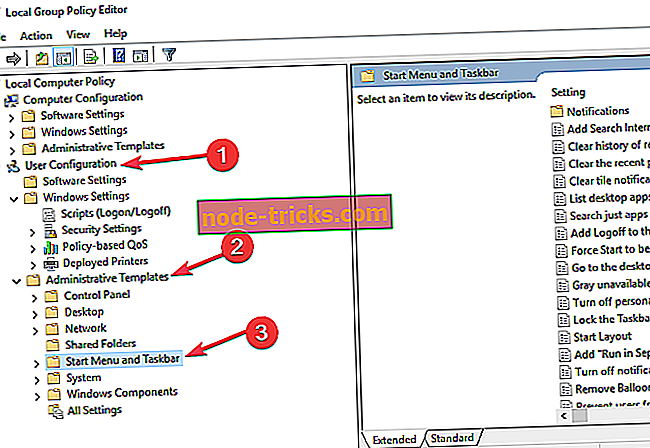
- Dabar keiskite šių funkcijų nustatymus pagal savo poreikius:
- Užrakinti visus užduočių juostos nustatymus - ši parinktis leidžia nustatyti nuolatinių užduočių juostos parametrų seriją, kuri nepasikeis, kai juos pritaikysite.
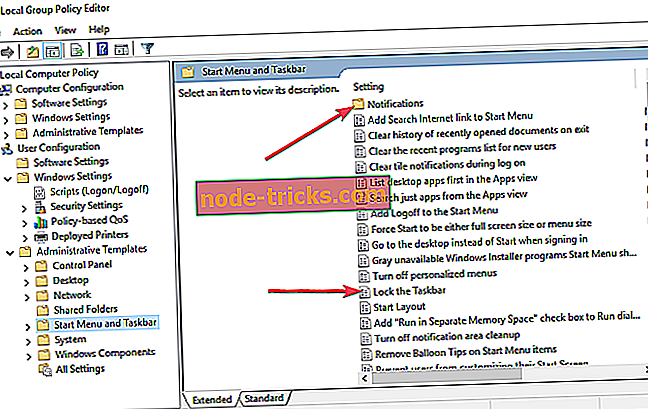
- Išjunkite visus pranešimus apie balionus
- Pasukite automatinį pranešimų piktogramų reklamavimą į užduočių juostą.
- Išjunkite pranešimus apie reklaminio baliono pranešimus.
- Pranešimai - šios parinktys leidžia išjungti skambučius ramioje valandoje
- Užrakinti visus užduočių juostos nustatymus - ši parinktis leidžia nustatyti nuolatinių užduočių juostos parametrų seriją, kuri nepasikeis, kai juos pritaikysite.
4. Patikrinkite trečiosios šalies programas ir programinę įrangą
Kartais trečiosios šalies programos ir programinės įrangos sprendimai gali trikdyti jūsų kompiuterio nustatymus. Jei ši problema įvyko netrukus po tam tikrų programų ir programų įdiegimo, pašalinkite juos ir patikrinkite, ar problema išlieka.
Jūs einate, vienas iš šių 4 sprendimų turėtų padėti išspręsti problemą. Jei susidūrėte su papildomais pataisymais, nedvejodami išvardykite toliau pateikiamuose komentaruose nurodytus veiksmus.
Redaktoriaus pastaba: ši žinutė iš pradžių buvo paskelbta 2017 m. Lapkričio mėn.